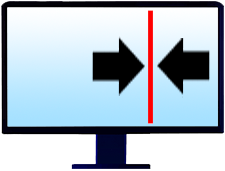
ตัวแบ่งหน้าจอคืออะไร? มาดูกันเลย! ตัวอย่างเช่น เปิดไดเร็กทอรี "หน่วยงาน" แล้วเข้าสู่โหมด แก้ไข บรรทัดใดก็ได้ โปรดดูที่เส้นแนวตั้งที่แยกด้านซ้ายด้วยส่วนหัวของฟิลด์จากด้านขวาด้วยข้อมูลอินพุต นี่คือตัวคั่น คุณสามารถจับด้วยเมาส์เพื่อเลื่อนไปด้านข้าง หากในบางไดเร็กทอรีที่คุณต้องการจัดสรรพื้นที่เพิ่มเติมสำหรับหัวเรื่องหรือในทางกลับกันสำหรับข้อมูล
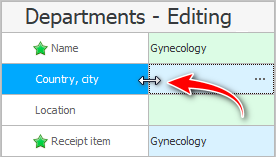
เมื่อคุณปิดหน้าต่างแก้ไขข้อมูล การตั้งค่านี้จะถูกบันทึก และครั้งต่อไปคุณไม่จำเป็นต้องเปลี่ยนความกว้างของพื้นที่อีก
ในทำนองเดียวกัน คุณสามารถเอาเมาส์ไปวางเหนือเส้นขอบที่คั่นระหว่างเส้นต่างๆ ด้วยวิธีนี้ คุณจะสามารถเปลี่ยนความสูงของแถวทั้งหมดพร้อมกันได้
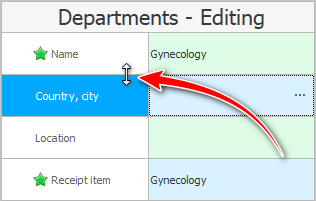
ซึ่งจะสะดวกเป็นพิเศษเมื่อบางตารางมีฟิลด์จำนวนมาก ซึ่งไม่พอดีแม้ว่าจะมีจอภาพขนาดใหญ่ก็ตาม จากนั้น เพื่อความกระชับมากขึ้น สามารถทำให้ทุกเส้นแคบลงได้
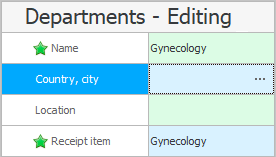
ตอนนี้เรามาเปิดตารางที่มี "หลายสนาม" และเข้าสู่โหมด แก้ไข บรรทัดใดก็ได้ คุณจะเห็นกลุ่มที่แยกฟิลด์ทั้งหมดตามหัวข้อ นี่เป็นเรื่องง่ายมากที่จะเข้าใจ แม้แต่ตารางที่มีขนาดใหญ่มากก็ยังนำทางได้ง่าย
กลุ่มที่ไม่ค่อยได้ใช้งานสามารถยุบได้โดยคลิกที่ลูกศรด้านซ้าย
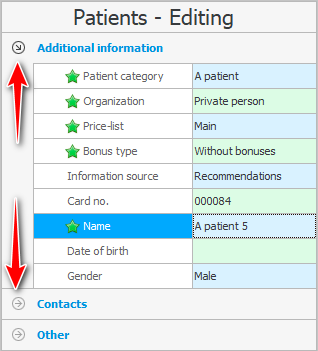
เมื่อใช้เมาส์ กลุ่มจะได้รับความสูงแยกต่างหาก ซึ่งจะแตกต่างจากความสูงของแถวที่มีข้อมูล
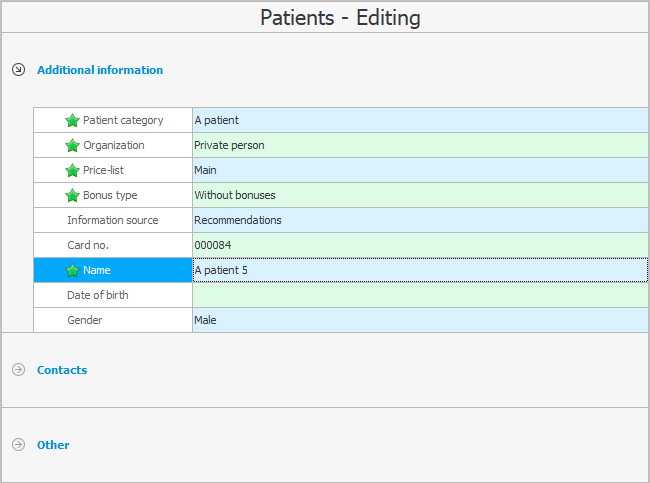
ตารางที่เกี่ยวข้อง ด้วย "แยก" ตัวแยกจากตารางหลักด้านบน
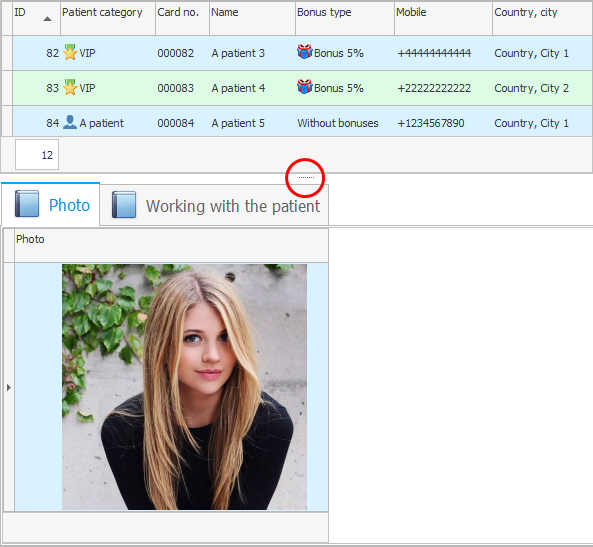

ในหน้าต่าง ![]()
![]() การตรวจสอบ ยังมีตัวคั่นที่แยกแผงข้อมูลออกจากรายการการดำเนินการที่ดำเนินการในโปรแกรม ตัวแบ่งสามารถยุบหรือขยายได้ทั้งหมดด้วยการคลิกเพียงครั้งเดียว หรือคุณสามารถยืดได้ด้วยเมาส์
การตรวจสอบ ยังมีตัวคั่นที่แยกแผงข้อมูลออกจากรายการการดำเนินการที่ดำเนินการในโปรแกรม ตัวแบ่งสามารถยุบหรือขยายได้ทั้งหมดด้วยการคลิกเพียงครั้งเดียว หรือคุณสามารถยืดได้ด้วยเมาส์
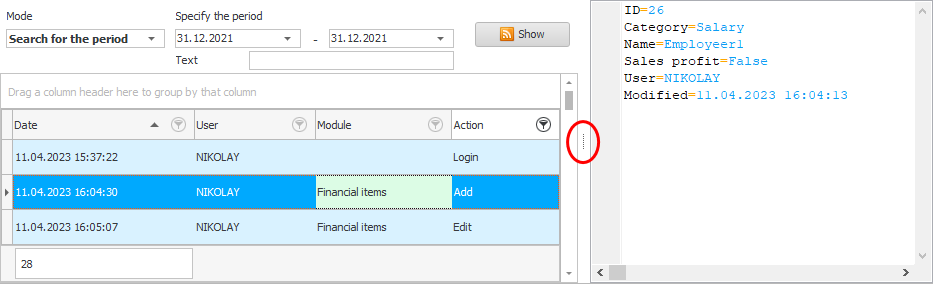
ดูด้านล่างสำหรับหัวข้อที่เป็นประโยชน์อื่นๆ:
![]()
ระบบบัญชีสากล
2010 - 2024